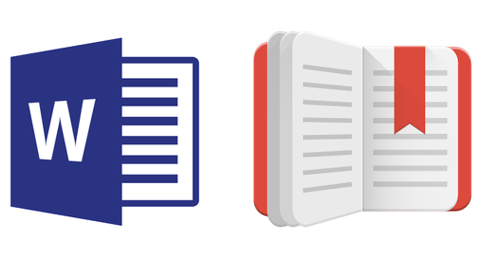Зміст
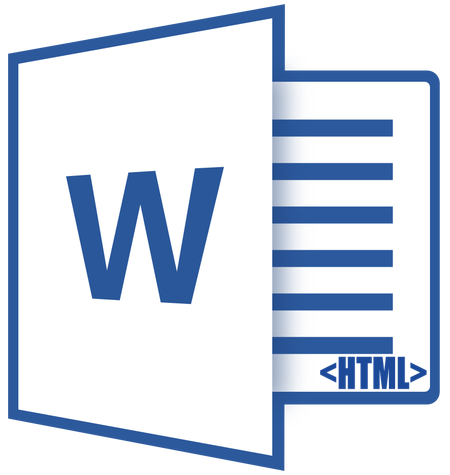
HTML є стандартизованою мовою гіпертекстової розмітки на просторах інтернету. Велика частина сторінок у всесвітній павутині містять опис розмітки, виконане на HTML або XHTML. При цьому, у багатьох користувачів виникає необхідність перевести HTML-файл в інший, не менш популярний і затребуваний стандарт &8212; текстовий документ Microsoft Word. Про те, як це зробити, читайте далі.
Урок: Як перевести FB2 в Ворд
Існує кілька методів, за допомогою яких можна конвертувати HTML в Word. При цьому, аж ніяк не обов'язково завантажувати і встановлювати сторонній софт (але і такий спосіб теж є). Власне, ми розповімо про всі доступні варіанти, а то, яким з них скористатися, вирішувати тільки вам.
Відкриття та відновлення файлу в текстовому редакторі
Текстовий редактор від Майкрософт може працювати не тільки з власними форматами DOC, DOCX і їх різновидами. На ділі, в цій програмі можна відкривати і файли зовсім інших форматів, в їх числі і HTML. Отже, відкривши документ цього формату, його можна буде перезберегти в тому, який вам потрібен на виході, а саме &8212; DOCX.
Урок: Як перевести Ворд в FB2
- Відкрийте папку, в якій знаходиться документ HTML.
- Клікніть по ньому правою кнопкою мишки і виберіть &171;Відкрити за допомогою&187; &8212; &171;Word&187; .
- HTML-файл буде відкритий у вікні Ворда точно в тому ж вигляді, в якому він би відображався в HTML-редакторі або у вкладці браузера, але не на готової веб-сторінці.
- Попрацювавши над форматуванням тексту (якщо це необхідно), збережіть документ:
- Відкрийте вкладку &171;Файл&187; і виберіть в ній пункт &171; Зберегти як&187; ;
- Змініть ім'я файлу (необов'язково), вкажіть шлях для його збереження;
- Найважливіше &8212; у спадному меню під рядком з назвою файлу виберіть формат &171;документ Word (*docx)&187; і натисніть кнопку &171; Зберегти & 187; .
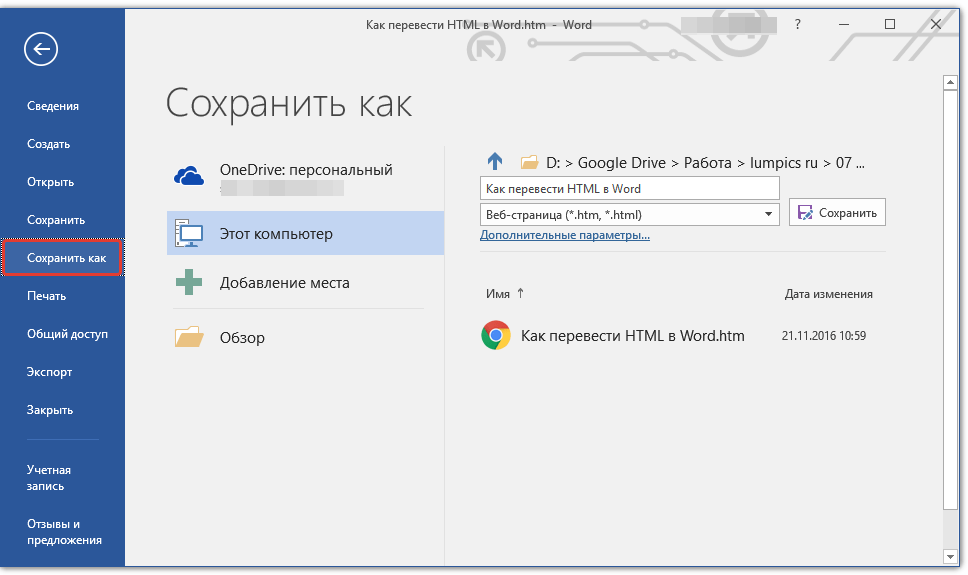
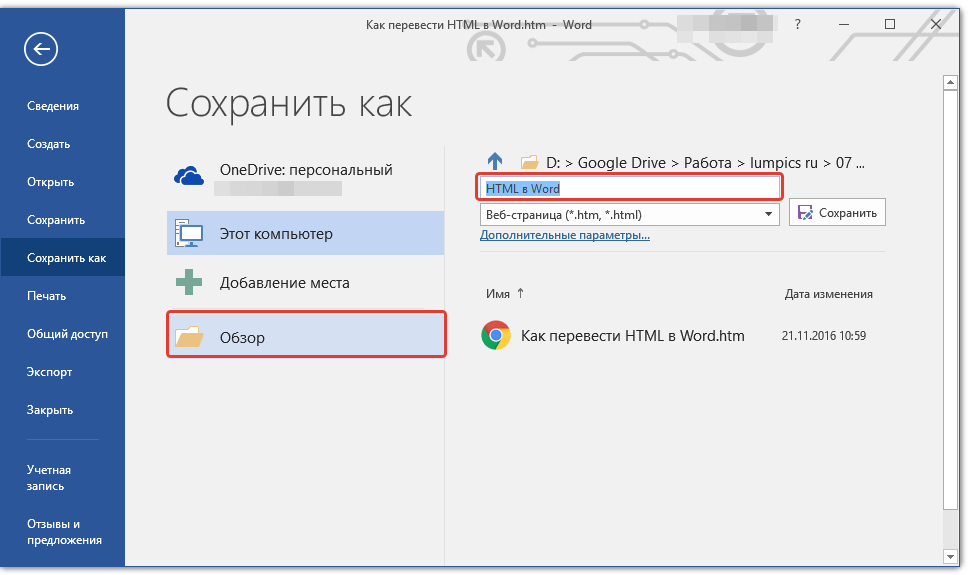
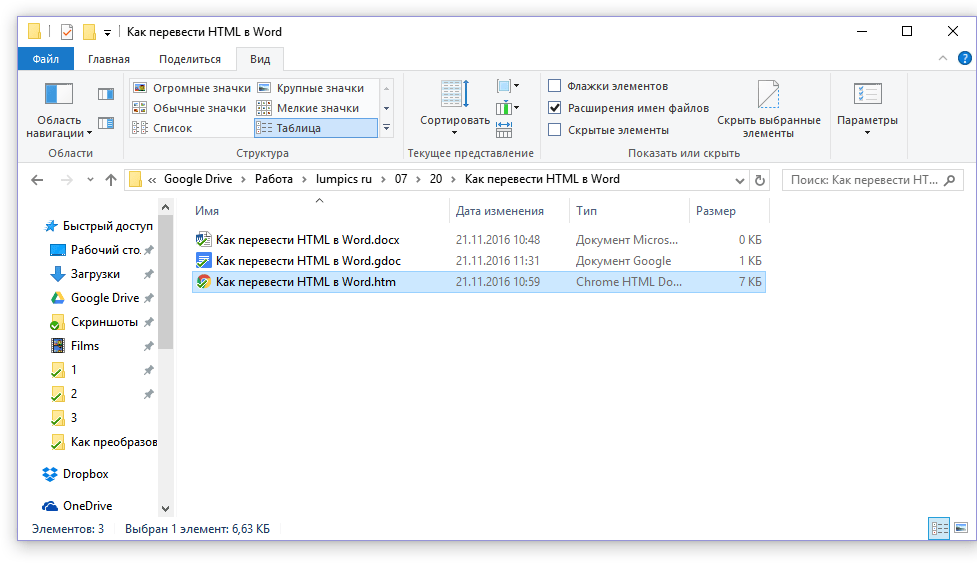
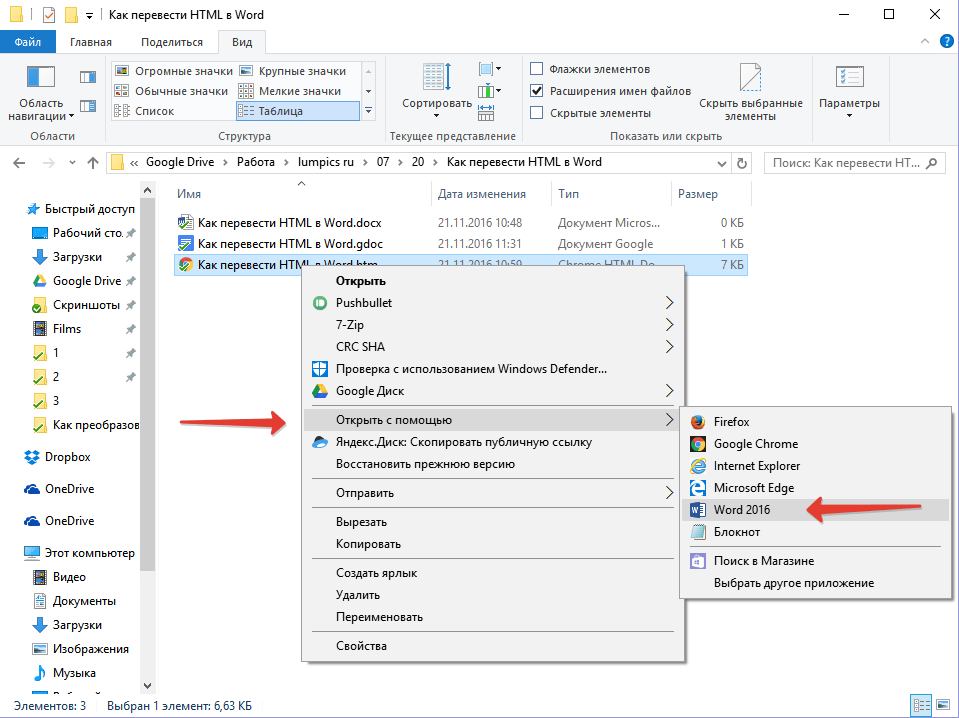
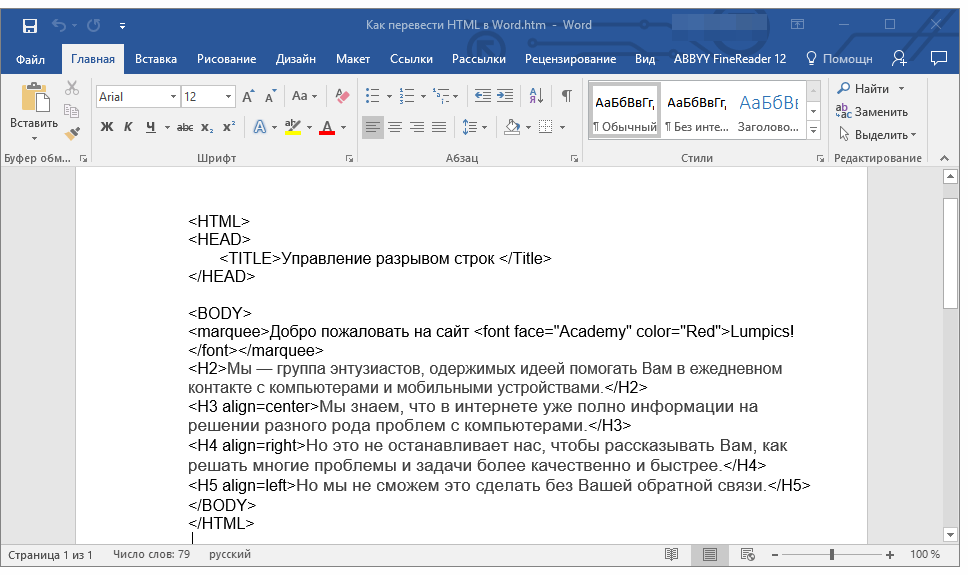
Всі теги, які є в документі, будуть відображатися, але не виконуватимуть своєї функції. Вся справа в тому, що розмітка в Ворді, як і форматування тексту, працює зовсім за іншим принципом. Питання лише в тому, чи потрібні вам ці теги в кінцевому файлі, а проблема в тому, що прибирати їх все доведеться вручну.
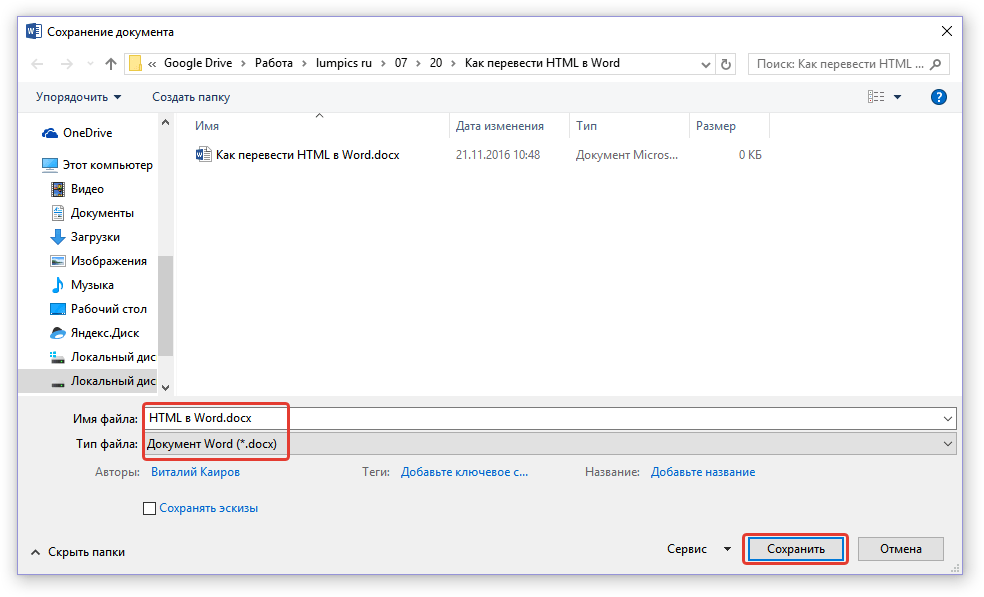
Таким чином ви зуміли швидко і зручно перетворити файл формату HTML в звичайний текстовий документ програми Ворд. Це лише один із способів, але аж ніяк не єдиний.
Використання програми Total HTML Converter
Total HTML Converter &8212; це проста у використанні і дуже зручна програма для конвертації файлів HTML в інші формати. У числі таких електронні таблиці, скани, графічні файли і текстові документи, в тому числі і так необхідний нам Word. Невеликий недолік полягає лише в тому, що програма конвертує HTML в DOC, а не в DOCX, але це вже можна виправити і безпосередньо в Ворді.
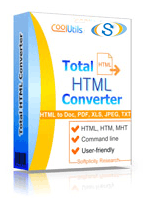
Урок: як перевести DjVu в Ворд
Дізнатися більш детально про функції і можливості HTML Converter, а також завантажити ознайомчу версію цієї програми можна на офіційному сайті.
- Завантаживши програму на свій комп'ютер, встановіть її, уважно дотримуючись інструкції інсталятора.
- Запустіть HTML Converter і, використовуючи вбудований браузер, розташований зліва, вкажіть шлях до HTML-файлу, який ви хочете перетворити в Word.
- Встановіть галочку навпроти цього файлу і натисніть на панелі швидкого доступу кнопку зі значком документа doc.
- Вкажіть шлях для збереження конвертованого файлу, якщо це необхідно, змініть його ім'я.
- Натиснувши & 171; Вперед & 187; , ви перейдете до наступного вікна, де можна виконати налаштування конвертації.
- Знову натиснувши & 171; Вперед & 187; , ви можете виконати налаштування експортованого документа, але краще буде залишити там значення за замовчуванням.
- Далі можна задати розміри полів.
- Перед вами з'явиться довгоочікуване вікно, в якому вже і можна буде почати конвертування. Просто натисніть кнопку &171; почати & 187; .
- Перед вами з'явиться вікно про вдале завершення перетворення, автоматично буде відкрита папка, яку ви вказали для збереження документа.
- Відкрийте конвертований файл у програмі Microsoft Word.
- Якщо це потрібно, відредагуйте документ, приберіть теги (вручну) і перезбережіть його в форматі DOCX:
- Перейдіть до меню&171; Файл & 187; &8212; & 171; Зберегти як&187; ;
- Задайте ім'я файлу, вкажіть шлях для збереження, в випадаючому меню під рядком з ім'ям виберіть &171; документ Word (*docx) & 187; ;
- Натисніть кнопку &171; Зберегти & 187; .
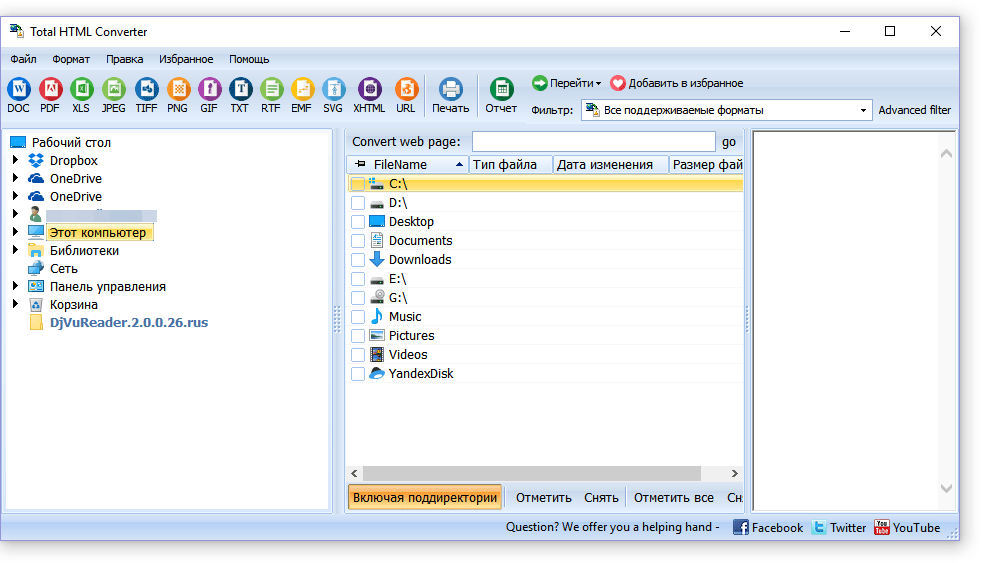
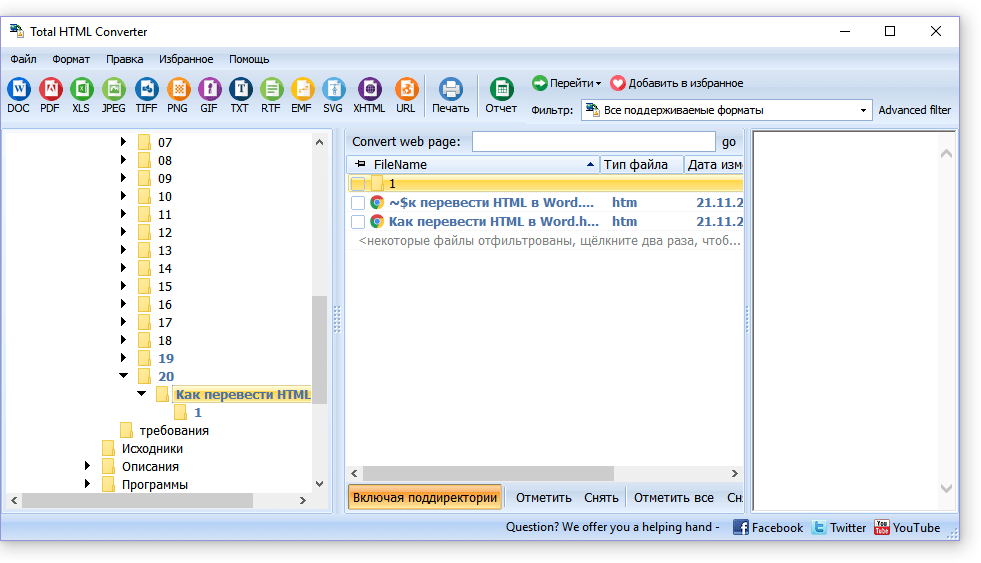
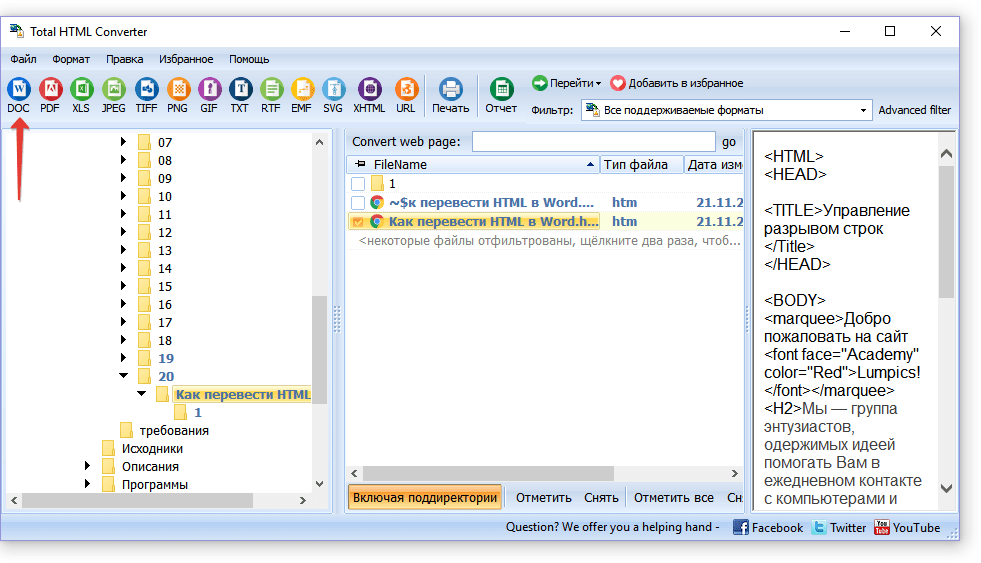
Примітка: у вікні праворуч Ви можете побачити вміст файлу, який ви збираєтеся конвертувати.
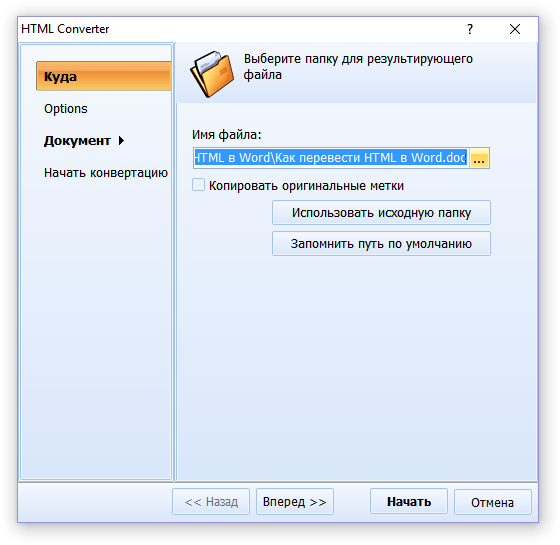
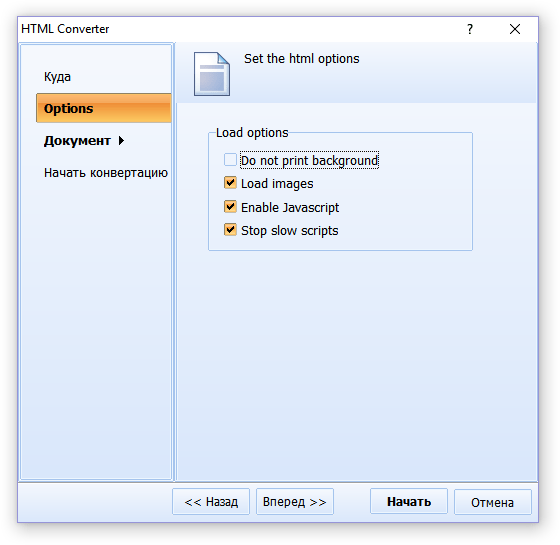
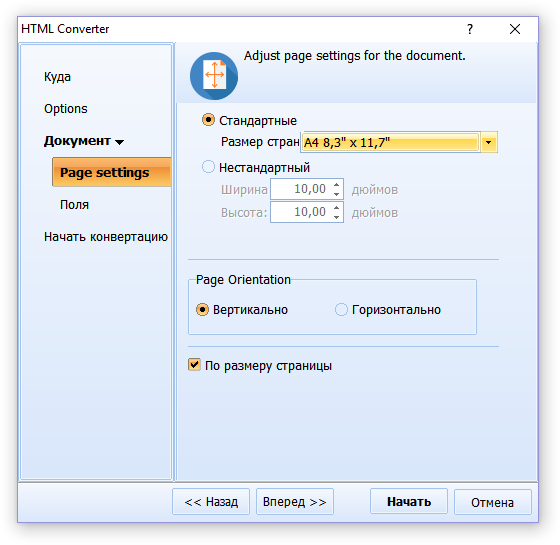
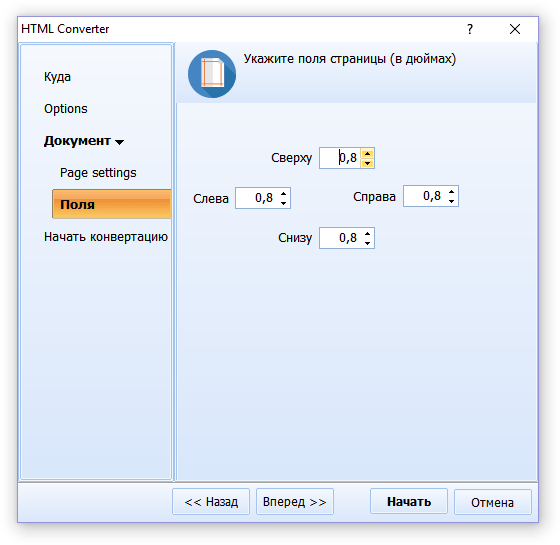
Урок: як налаштувати поля в Ворді
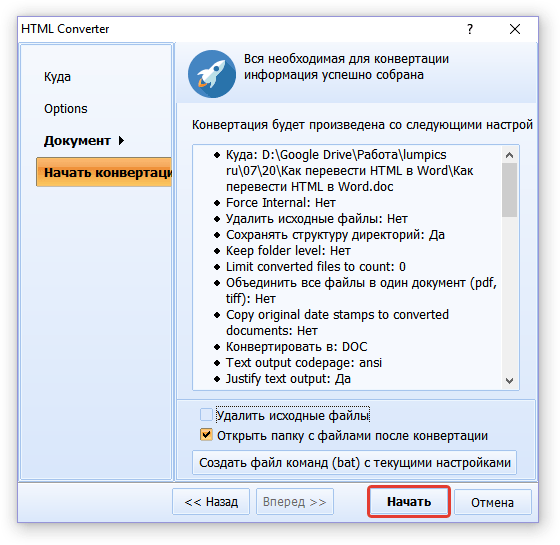
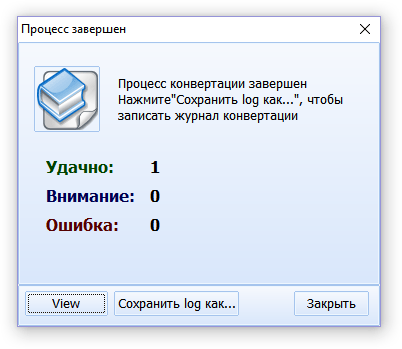
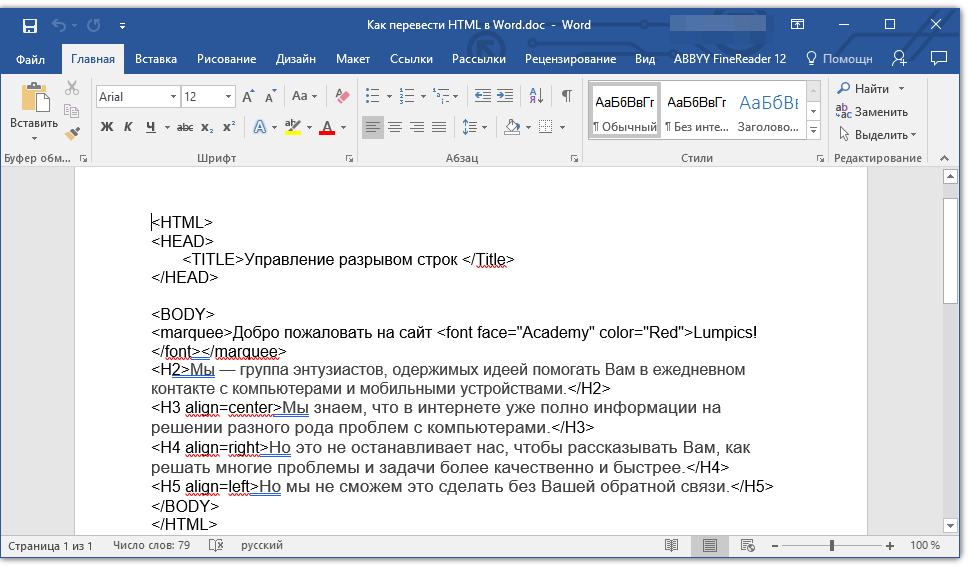
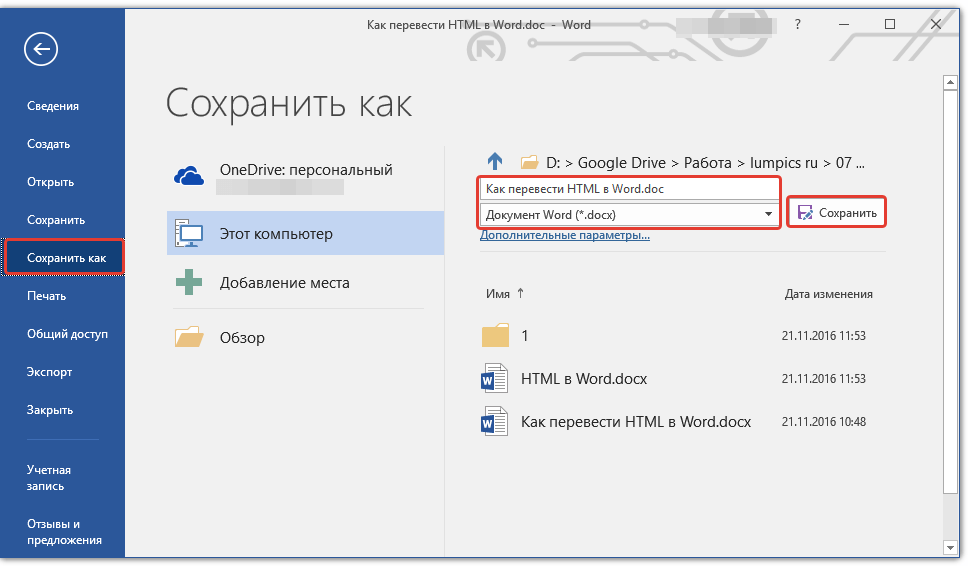
Крім конвертації HTML-документів, програма Total HTML Converter дозволяє перевести веб-сторінку в текстовий документ або будь-який інший, підтримуваний формат файлів. Для цього в головному вікні програми досить просто вставити в спеціальний рядок посилання на сторінку, а потім приступити до її конвертації аналогічно тому, як це описано вище.
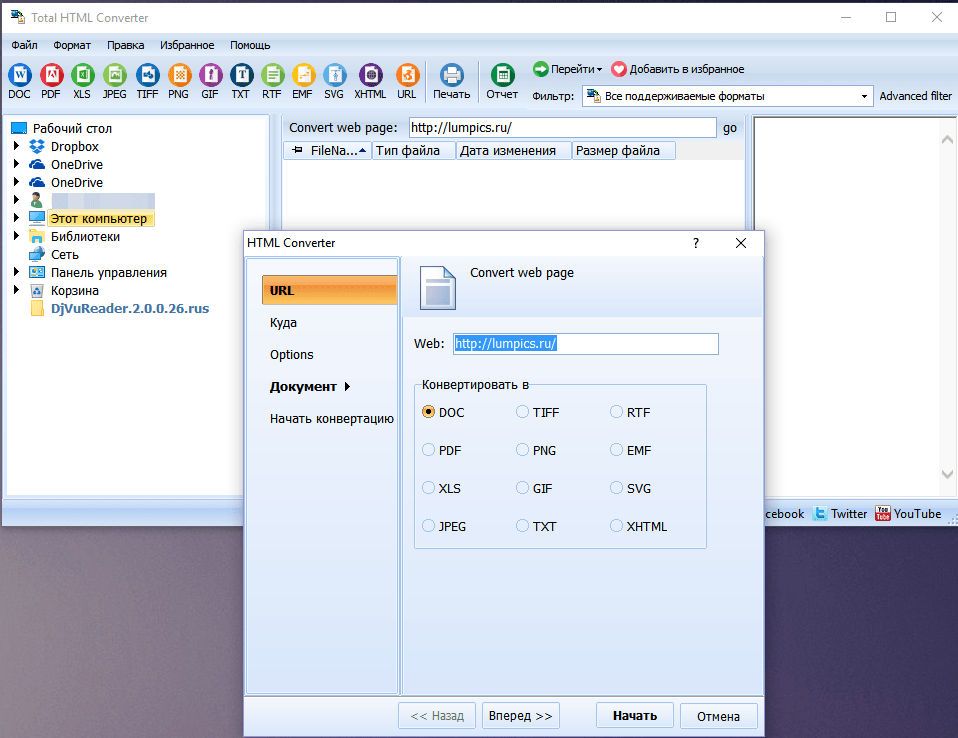
Ми розглянули ще один можливий метод перетворення HTML в Ворд, але і це не останній варіант.
Урок: як перекласти текст із фотографії в документ Word
Використання онлайн-конвертерів
На безмежних просторах Інтернету є чимало сайтів, на яких можна конвертувати електронні документи. Можливість перевести HTML в Ворд на багатьох з них теж присутній. Нижче представлені посилання на три зручних ресурсу, просто виберіть той, який вам більше сподобається.
Розглянемо методику перетворення на прикладі онлайн-конвертера ConvertFileOnline.
- Завантажте HTML-документ на веб-сайт. Для цього натисніть віртуальну кнопку &171; Виберіть файл&187; , вкажіть шлях до файлу та натисніть & 171; відкрити & 187; .
- У вікні нижче виберіть формат, в який потрібно перетворити документ. У нашому з вами випадку це MS Word (DOCX). Натисніть кнопку & 171; конвертувати & 187; .
- Почнеться перетворення файлу, по завершенню якого буде автоматично відкрито вікно для його збереження. Вкажіть шлях, задайте ім'я, натисніть кнопку &171; Зберегти & 187; .
- Тепер ви можете відкрити конвертований документ в текстовому редакторі Майкрософт Ворд і виконати з ним всі ті маніпуляції, які можна робити зі звичайним текстовим документом.
- Для відключення режиму захищеного перегляду просто натисніть кнопку &171; дозволити редагування&187; .
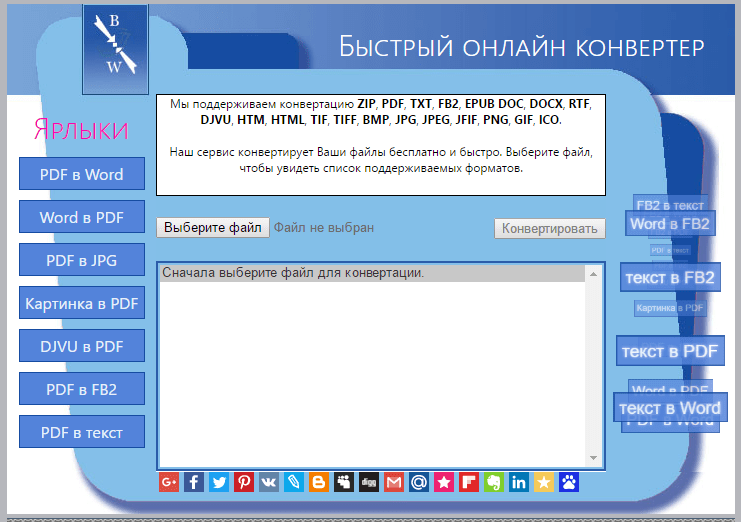
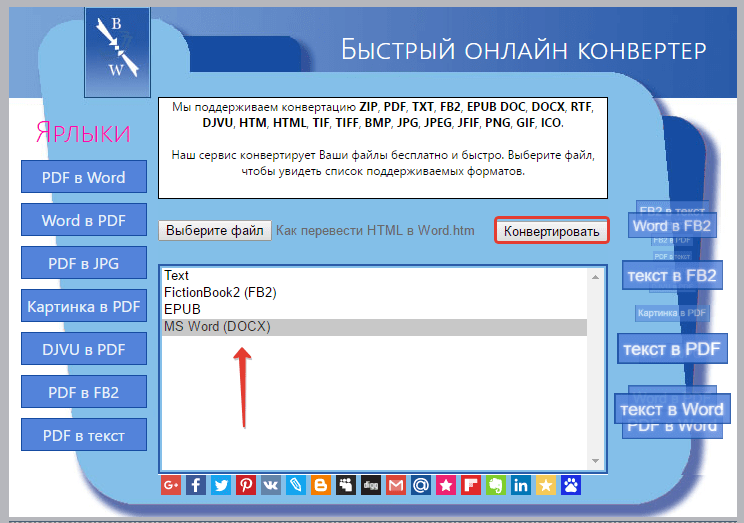
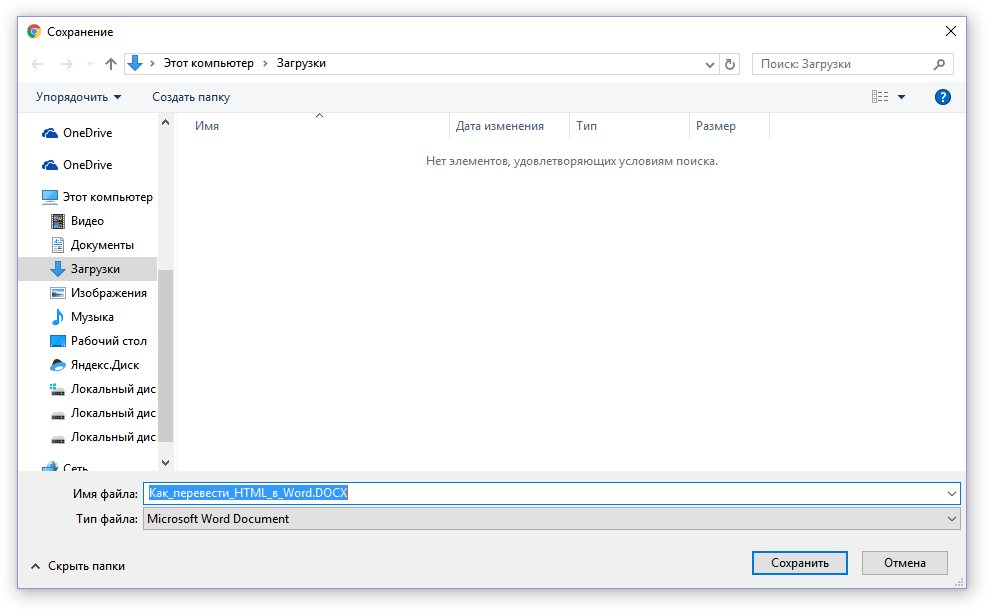
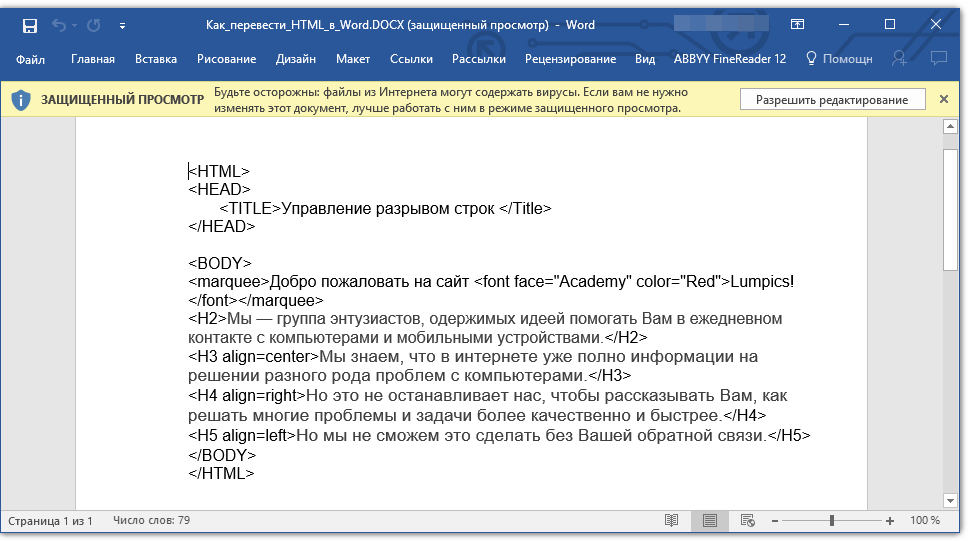
Примітка: Файл буде відкритий в режимі захищеного перегляду, більш детально про який ви можете дізнатися з нашого матеріалу.
Читати: режим обмеженої функціональності в Word
![[Режим ограниченной функциональности] - Word](https://cdn.daad.org.ua/images/7768/058c0a67084d7ec65bf7639f7e3dc330.png)
Не забудьте зберегти документ, закінчивши роботу з ним.
Урок: автозбереження в Ворді
Ось тепер вже ми точно можемо закінчити. З цієї статті ви дізналися про три різні методи, за допомогою яких можна швидко і зручно перетворити HTML-файл в текстовий документ Word, будь то DOC або DOCX. Те, який з описаних нами методів вибрати, вирішувати вам.